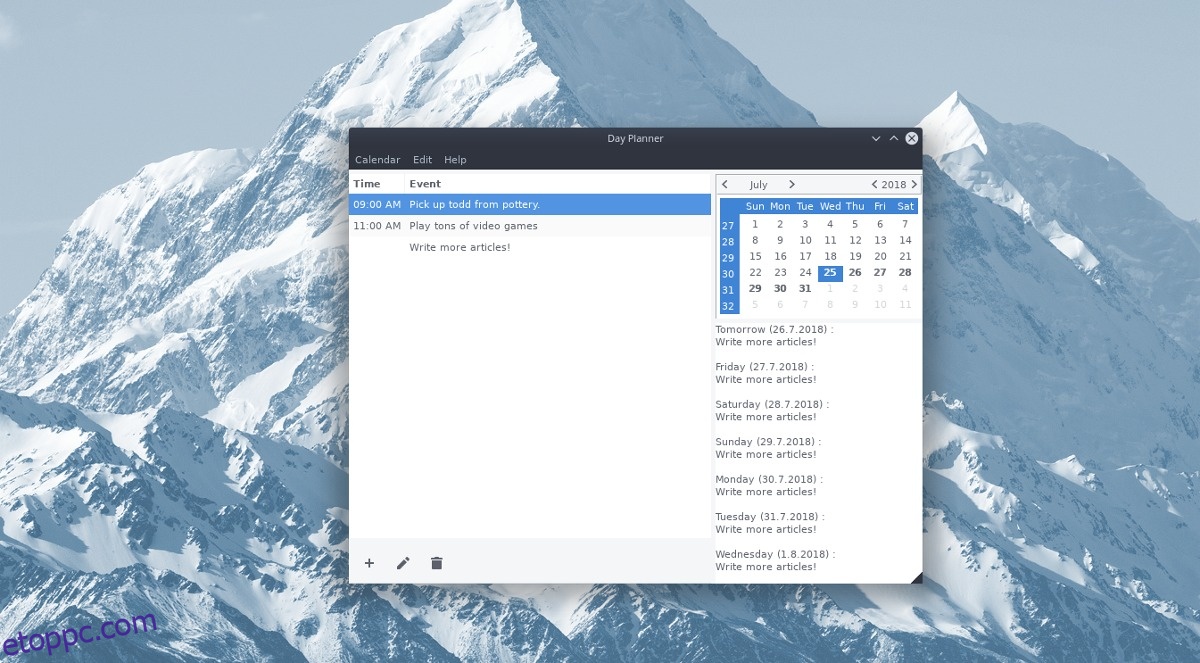A Day Planner egy egyszerű útiterv-kezelő eszköz Linuxhoz. Nyílt forráskódú, és az egyik legnépszerűbb tervezőalkalmazás Linuxon.
A szoftver egyszerűsége ellenére komolyan lenyűgöző tulajdonságokkal rendelkezik. Konkrétan olyan szolgáltatások jutnak eszünkbe, mint az útvonalak exportálása/importálása és a beépülő modulok támogatása. Ha egy egyszerű módot keres az idő kezelésére a Linux asztalról, ezt az alkalmazást érdemes megnézni!
SPOILER FIGYELMEZTETÉS: Görgessen le, és tekintse meg a cikk végén található oktatóvideót.
Megjegyzés: A szoftver használatához Ubuntu, Debian, Arch Linux, Fedora, OpenSUSE vagy futtatható fájlok futtatásának képességére lesz szüksége.
Tartalomjegyzék
Ubuntu
A Day Planner telepítése Ubuntura egy csomag letöltését jelenti, mivel az Ubuntu szoftverforrásaiban sajnos nem szerepel az alkalmazás. A letöltés elindításához nyisson meg egy terminált, és használja a wget parancsot a legújabb csomag megragadásához.
wget https://github.com/downloads/zerodogg/dayplanner/dayplanner_0.11-1_all.deb
Az Ubuntu PC-n lévő csomaggal megkezdődhet a telepítés. A dpkg paranccsal telepítse a Day Planner alkalmazást.
sudo dpkg -i dayplanner_0.11-1_all.deb
A Day Planner telepítése során előfordulhat, hogy egyes függőségek nem települnek megfelelően. Ilyen dolgok néha előfordulnak, de szerencsére megoldható. A terminálban futtassa az apt install -f parancsot, hogy az Ubuntut a probléma megoldására kényszerítse.
sudo apt install -f
A Day Planner futtatásához nyissa meg az Ubuntu kötőjelet, és keresse meg a „Day Planner” kifejezést. Alternatív megoldásként ellenőrizze az alkalmazásmenü „Iroda” szakaszát.
Debian
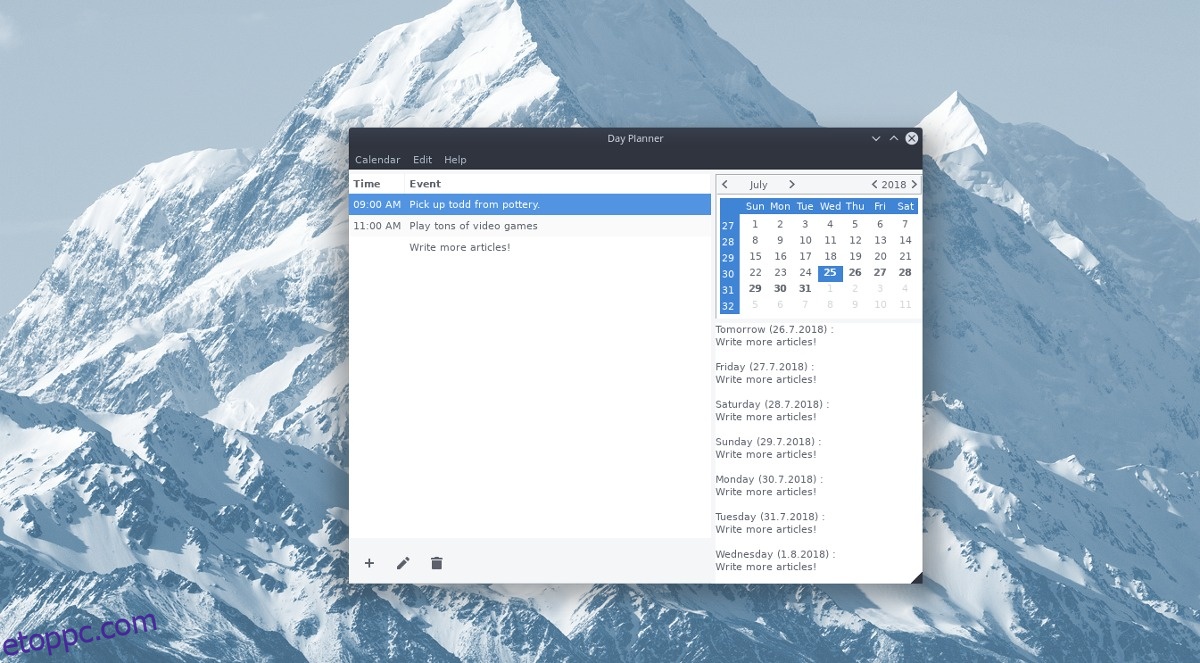
A Day Planner első osztályú támogatást nyújt a Debian számára, mivel a webhelyen található egy „Debian” letöltési gomb. A csomag beszerzéséhez nyisson meg egy terminálablakot a Debian PC-n, és használja a wget letöltő eszközt a megragadásához.
wget https://github.com/downloads/zerodogg/dayplanner/dayplanner_0.11-1_all.deb
A wget eszköz nagyon gyors, így a letöltés nem tart sokáig. Amikor a letöltés befejeződött, a dpkg paranccsal telepítse a csomagot a Debianra.
sudo dpkg -i dayplanner_0.11-1_all.deb
A Debian csomagok parancssorból történő telepítése azt jelenti, hogy a függőségek néha megszakadnak. Szerencsére ez a probléma könnyen megoldható. Próbálja ki a következő parancsot a terminálban a probléma megoldásához.
sudo apt-get install -f
Arch Linux
Az Arch Linux hivatalosan nem támogatja a Day Plannert. Ehelyett az Arch rajongóinak, akik a Day Planner alkalmazást keresik, az AUR-n keresztül kell megszerezniük.
A Day Planner letöltése az Arch Linux User Repository-n keresztül úgy kezdődik, hogy a git legújabb verzióját szinkronizálja a Pacman-nel a rendszerrel.
sudo pacman -S git
Ha a git eszköz működik, biztonságosan szinkronizálhatja a Naptervező legújabb pillanatképét az AUR-n keresztül. A git paranccsal klónozzuk a kódot.
git clone https://aur.archlinux.org/dayplanner.git
Használja a CD parancsot, és helyezze át a terminált az új kód mappájába.
cd dayplanner
Végül használja a makepkg parancsot egy új Arch csomag létrehozásához. Ne feledje, hogy a szoftver összeállításakor a függőségek néha nem települnek. Ez akkor fordul elő, ha az AUR-csomagok a hivatalos Arch Linux tárhelyen kívül található könyvtárakra támaszkodnak. Itt tekintheti meg a függőségi listát, ha ez a hiba előfordulna.
Indítsa el az építési folyamatot:
makepkg -si
Fedora
A Fedora Linux egyedülálló a Day Planner támogatásával. Ahelyett, hogy telepíthető csomagot kellene létrehoznia, vagy bármit letöltenie. A Fedora rajongói egyetlen paranccsal telepíthetik a Day Planner szoftvert.
sudo dnf install dayplanner -y
El kell távolítania a Day Planner programot a Fedoráról? Az eltávolítása ugyanolyan egyszerű, mint a telepítés:
sudo dnf remove dayplanner -y
OpenSUSE
Sajnos nincs olyan RPM-fájl, amely telepítené a Day Planner alkalmazást az OpenSUSE rendszeren. Még a Fedora RPM fájlok sem működnek. Ehelyett az alkalmazást telepíteni kívánó OpenSUSE-felhasználókat javasoljuk, hogy kövessék az általános utasításokat az alkalmazás futtatásához.
Általános Linux
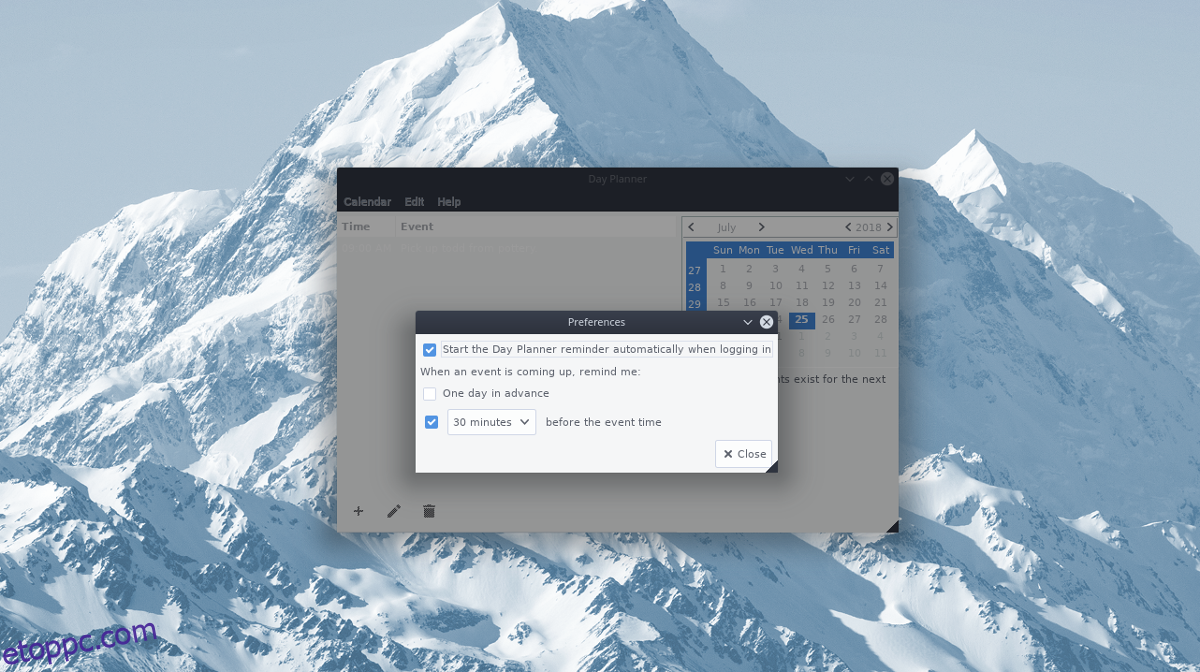
A Day Planner alkalmazás futtatása homályos Linux disztribúciókon meglepően egyszerű, mivel könnyen telepíthető bináris fájlt biztosítanak, nem pedig arra kérik a felhasználókat, hogy mindent forrásból építsenek fel. A bináris fájl beszerzéséhez nyisson meg egy terminált, és használja a wget letöltő alkalmazást.
wget https://github.com/downloads/zerodogg/dayplanner/dayplanner-0.11.run
Amikor a wget befejezi a bináris fájl letöltését, használja a chmod parancsot, és frissítse az engedélyeket, hogy programként futhasson.
sudo chmod +x dayplanner-0.11.run
Most, hogy az engedélyek úgy vannak beállítva, hogy a bináris fájl végrehajtható legyen, indítsa el a telepítési folyamatot.
./dayplanner-0.11.run
A telepítés kicsomagolódik a terminálban, és megnyílik egy grafikus telepítőeszköz. Olvassa el a felszólítást, és kattintson az „OK” gombra a telepítés folytatásához és befejezéséhez.
Távolítsa el a Naptervezőt
A Day Planner alkalmazás eltávolítása, ha az általános módon telepítette, kissé eltér attól, ha egyszerűen telepíti a csomagkezelőn keresztül. Az eltávolításhoz egy shell-szkriptet kell futtatnia. Ez a shell-szkript törli az alkalmazás összes nyomát a rendszerből.
Nyisson meg egy terminált, és futtassa a következő parancsot a Day Planner teljes eltávolításához Linux rendszerű számítógépéről.
sh /home/username/.local/share/dayplanner/uninstall.sh